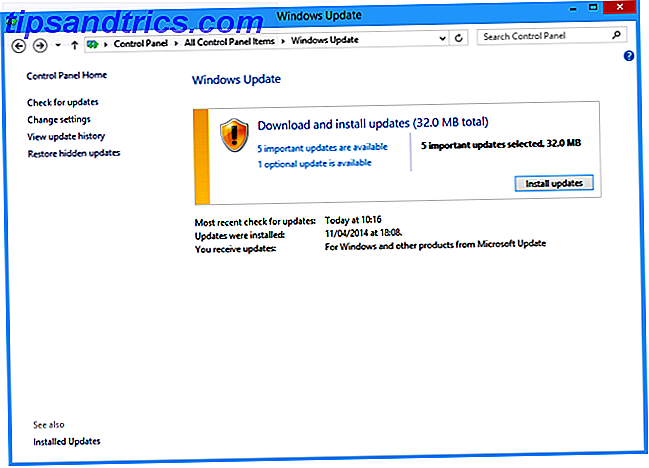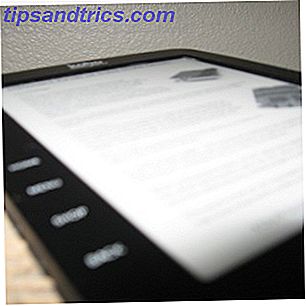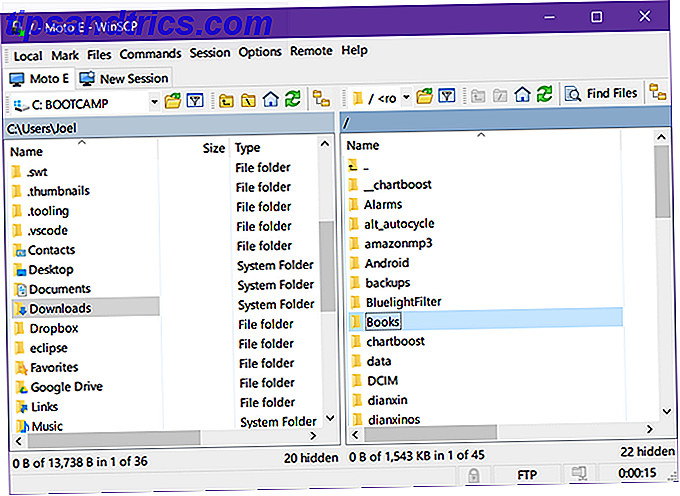Der Start von Windows 10 So aktualisieren Sie auf Windows 10 über Windows Update So aktualisieren Sie auf Windows 10 über Windows Update Windows 10 wird als kostenloses Upgrade auf Windows 7 und Windows 8.1 angeboten. Wenn Sie zum Upgrade bereit sind, können Sie Windows Update verwenden und alle installierten Programme und Einstellungen beibehalten. Lesen Sie mehr in 190 Ländern wurde mit Aufregung getroffen, mit vielen Ausdruck von Zufriedenheit mit Windows 10 10 Überzeugende Gründe für ein Upgrade auf Windows 10 10 Gründe für ein Upgrade auf Windows 10 Windows 10 kommt am 29. Juli. Ist es ein Upgrade kostenlos? Wenn Sie sich auf Cortana, hochmoderne Spiele oder bessere Unterstützung für Hybridgeräte freuen - ja, auf jeden Fall! Und ... Lesen Sie mehr. Fans haben nach einem besseren Betriebssystem gefragt; Microsoft-Ingenieure haben geantwortet.
Es ist das beste Windows aller Zeiten, weil wir es mit unseren Fans gebaut haben - danke #WindowsInsiders! # Windows10 pic.twitter.com/QHqxQkLwzy
- Windows (@Windows) 30. Juli 2015
Hier werden wir sieben weniger offensichtliche Funktionen aufdecken, um sicherzustellen, dass Sie Windows 10 optimal nutzen. Sind Sie bereit? Auf geht's!
Ändern der Cortana-Sprache
Apropos Sprache, Cortana - die persönliche Assistentin für Windows 10 Cortana kommt auf den Desktop und hier ist, was sie für Sie tun kann Cortana kommt auf den Desktop und hier ist, was sie für Sie tun kann Ist Microsoft intelligente digitale Assistenten als kompetent auf dem Windows 10-Desktop wie sie auf Windows Phone ist? Cortana hat eine Menge Erwartungen auf ihren Schultern. Mal sehen, wie sie sich hält. Lesen Sie mehr - kann mehr als nur in ihrer Muttersprache Englisch sprechen. Cortana ist in der Lage, viel mehr zu bewältigen Cortana Talks Back: Lachen, Weinen & Lieben Mit dem digitalen Assistenten von Windows Phone Cortana spricht zurück: Lachen, schreien & lieben Mit dem digitalen Assistenten von Windows Phone Langeweile mit niemandem zum Reden? Warum nicht mit Ihrem Windows Phone ins Gespräch kommen? Diese Hinweise werden Cortana sprechen lassen. Weiterlesen . In diesem Moment ist sie in der Lage, sieben andere Sprachen zu verstehen: amerikanisches und britisches Englisch, Deutsch, Italienisch, Spanisch, Französisch und Mandarin-Chinesisch.
Wenn Sie möchten, dass Cortana ihre Sprache ändert, oder wenn Sie Cortana aktivieren möchten Wie Sie Cortana einrichten und in Windows 10 entfernen Cortana einrichten und in Windows 10 entfernen Cortana ist Microsofts größtes Produktivitätstool seit Office. Wir zeigen Ihnen, wie Sie mit dem digitalen Assistenten von Windows 10 beginnen oder Cortana für mehr Privatsphäre deaktivieren. Lesen Sie mehr an erster Stelle, können Sie Einstellungen aus dem Startmenü öffnen und klicken Sie dann auf Zeit und Sprache, und gehen Sie zu Region und Sprache .
Klicken Sie im rechten Bereich auf das gewünschte Land. Klicken Sie im Bereich Sprachen auf Sprache hinzufügen . Wählen Sie dann Als Standard festlegen . Klicken Sie anschließend auf Optionen und dann auf D, um die Sprachdateien zu laden . Nachdem Sie die Sprachdateien heruntergeladen und aktualisiert haben, klicken Sie auf Einstellungen und wählen Sie die Sprache, die Sie gerade installiert haben - die eine Cortana wird sprechen. Sie können sogar auf Nicht-native Akzente für diese Sprache erkennen klicken, wenn Sie kein Muttersprachler der gewählten Sprache sind.
Beachten Sie, dass dadurch andere regionale Einstellungen wie das Tastaturlayout geändert werden. Sie können jedoch problemlos zwischen den Layouts wechseln, indem Sie die Tastenkombination Windows + Leertaste verwenden .
Video aufnehmen, nicht nur für Spieler
Gaming ist eine große Sache für Microsoft. Microsoft erlaubte Windows 10 Benutzern nicht nur, XBox One Spiele auf ihren PC oder Tablet zu streamen, sondern Sie können auch Videos mit der integrierten Game DVR Funktion aufnehmen. Hier ist, wie Gaming mit Windows 10 funktioniert Hier ist, wie Gaming mit Windows 10 funktioniert Windows 10, Microsoft bringt PC-Spiele und die Xbox One im großen Stil zusammen. Finden Sie heraus, was zu erwarten ist, sobald Windows 10 ankommt. Weiterlesen .
Anstatt nur die DVR-Funktion zum Aufzeichnen von Spielen zu verwenden, können Sie mit dem Tool Videos von Apps oder Desktop-Software aufzeichnen. Obwohl es nicht mit jeder App oder dem Desktop oder Datei-Explorer funktioniert, kann es immer noch ein nützliches Werkzeug sein.
Um ein Spiel oder einen Bildschirm aufzunehmen: Klicken Sie auf Windows-Taste + G - oder die Tastenkombination Windows-Taste + Alt + R. Sie werden dann gefragt und gefragt, ob Sie die Spielleiste öffnen möchten. Für diesen Teil musst du etwas lügen und auf Ja klicken , das ist eine Spieleschachtel . Danach können Sie Videos aufnehmen, indem Sie auf die Schaltfläche für die Aufnahme klicken. Im Einstellungsmenü können Sie die Videoqualität und Auflösung einstellen.
Sie können Ihre gespeicherten Clips dann im Bereich Game DVR oder im Ordner Video > Captures finden .
Video speichern, wo Sie es wollen
Wenn Sie Ihre Dateien nicht in C: \ Benutzer \ [Ihr Benutzername] \ Videos \ Captures speichern möchten . WDA_Punisher auf YouTube sagt, dass es möglich ist, deine Videodateien dort zu speichern, wo du sie haben möchtest.
Um Ihren Standort zu ändern, klicken Sie auf Datei-Explorer . Klicken Sie dann mit der rechten Maustaste auf Videos, finden Sie unter Ihrem PC, und klicken Sie dann auf Eigenschaften. Klicken Sie auf die Registerkarte Standort und ändern Sie den Standardordner im Menü, indem Sie auf Durchsuchen klicken und dann ein anderes Ziel auswählen (z. B. E-Laufwerk). Wenn Sie fertig sind, klicken Sie auf OK .
Gehen Sie anschließend zum Startmenü und klicken Sie auf Einstellungen . Dann gehen Sie zu System und klicken Sie auf Storage . Unter Speicherposition in der Menüleiste haben Sie die Möglichkeit, Ihre Standardspeicherordner für Musik, Videos, Dokumente und Bilder festzulegen. Stellen Sie sicher, dass Sie auf dem gewünschten Laufwerk einen Ordner haben (z. B. E: \ Videos).
Die neue Fotos App
Windows 10 kommt mit mehreren neuen Apps und einer davon ist Fotos.
Die neue Fotos App ist organisiert und leicht durchsuchbar, sodass deine Lebensmomente leicht zugänglich sind. Alben werden beim Importieren, Speichern oder Erstellen eines Screenshots automatisch erstellt und in der Regel nach dem Erstellungsdatum sortiert (in umgekehrter chronologischer Reihenfolge). Um Ihre Fotos App optimal zu nutzen , sollten Sie einige Tipps erhalten.
Fotos bearbeiten
Auf der Registerkarte " Einstellungen" der Fotos App können Sie die automatische Fotooptimierung aktivieren oder deaktivieren. Sie können Ihre Fotos auch bearbeiten, indem Sie auf das Stiftsymbol klicken und zwischen statischen Korrekturen, Filtern, Licht, Farbe und Effekten wählen.
Im Menü " Grundeinstellungen" können Sie den Rote-Augen-Effekt drehen, beschneiden, begradigen, retuschieren und korrigieren. Sie können auch die Ein-Klick-Schaltfläche " Erweitern" auswählen. Sie können die Helligkeit, die Hervorhebung, den Kontrast und die Schatten im Menü Licht einstellen. Im Menü Farbe können Sie die Sättigung, Temperatur und Farbton ändern. Sie können auch die Farbverstärkungsoption wählen, die eine einzelne Farbe in einem Bild verstärkt (oder weniger hervorhebt). Sie können im Menü Filter zwischen sechs Instagram-ähnlichen Filtern wählen und die Effekte (Vignette oder Tilt-Shift) im Menü Effekte ändern.
Sie können zum ursprünglichen Bild zurückkehren, indem Sie auf die Schaltflächen zum Rückgängigmachen und Wiederherstellen klicken und vergleichen, indem Sie auf die Schaltfläche zum Vergleichen oben im Bildschirm klicken und halten.
Teile Fotos
Klicken Sie in der Fotos App auf Sammlungen, wählen Sie Ihre Fotos aus und klicken Sie dann auf die Schaltfläche zum Teilen oben auf dem Bildschirm - so einfach ist das! Sie können auch die Tastenkombination Windows-Taste + H verwenden, um die Freigabesymbolleiste zu öffnen. Stelle sicher, dass du zuerst Facebook, Twitter und andere soziale Apps installierst, damit deine Fotos richtig geteilt werden können.
Verpassen Sie keine neuen Apps wie Groove Music (ehemals Xbox Music), Maps, Movies & TV oder den Phone Companion.
Universal Engine für neue Schriftarten - Hinzufügen von Sprache
Das Schreiben in Ihrer eigenen Sprache sollte kein Problem sein. Millionen von Menschen auf der ganzen Welt haben jedoch weiterhin Komplikationen.
Das Herz dieses Problems liegt in etwas, das "Shaping Engine" genannt wird. Shaping Engines werden zum Beispiel für komplexe Skripte wie arabische und chinesische Schriftzeichen verwendet. Vor Windows 10 konnten die Benutzer ihre eigenen Schriftarten und Tastaturen herunterladen, aber viele Menschen hatten selbst nach dem Herunterladen der richtigen Skripts immer noch Schwierigkeiten.
Also haben Windows-Ingenieure mit Unicode zusammengearbeitet, um eine universelle Shaping-Engine zu erstellen, die "jedes komplexe Skript unterstützt, wenn es mit einer passenden Schriftart versehen wird". Dies bedeutete jetzt komplexe Skripte, die einmal nicht verfügbar waren (oder ihren Benutzern Probleme gaben) bereit sein zu verwenden. Und es scheint, dass Benutzer dieser komplexen Skripte sich über das Windows 10-Update freuen.
Übrigens, es brauchte ein Upgrade auf # Windows10, um endlich meine Probleme mit armenischen Schriften zu beheben.
- Gayane Aghababyan (@goyushek) 2. August 2015
So fügen Sie eine Sprache hinzu: Klicken Sie auf Einstellungen, Zeit und Sprache, Region und Sprache und suchen Sie die Sprachen, die Sie hinzufügen möchten. Wählen Sie eine Sprache hinzufügen aus . Es ist erwähnenswert, dass verschiedene Benutzer für jedes Konto verschiedene Sprachen verwenden können.
Zurück zu Windows 8.1
Möchten Sie ein Geheimnis kennen, das Microsoft wahrscheinlich nicht wissen will? Nun, hier gehen wir. Wenn Sie von Windows 10 und den neuen Funktionen enttäuscht sind, können Sie zu Windows 8.1 zurückkehren. Wie Sie von Windows 10 auf Windows 7 oder 8.1 herunterstufen Wie Sie von Windows 10 auf Windows 7 oder 8.1 herunterstufen Windows 10 ist hier und vielleicht nicht was du erwartet hast. Wenn Sie bereits ein Upgrade durchgeführt haben, können Sie ein Rollback durchführen. Und wenn Sie noch nicht haben, erstellen Sie zuerst ein System-Backup. Wir zeigen Ihnen wie. Lesen Sie mehr nach 30 Tagen nach dem Upgrade. Wir sind sicher, dass Windows lieber auf dem Windows 10-Zug bleiben würde, aber, hey, es ist eine freie Welt und Sie können tun, was Sie wollen. Wähle dein eigenes Abenteuer.
Um einen Rollback durchzuführen, klicken Sie auf Einstellungen gefunden im Startmenü. Gehen Sie zu Update & Sicherheit und klicken Sie dann auf Wiederherstellung . Klicken Sie im Menü Wiederherstellung auf Erste Schritte gefunden unter Zurück zu Windows 8.1 .. Alles fertig! Sie sollten zurück zu Windows 8.1 sein ..
# Windows10 erste Eindrücke: nett von ihnen, um die Option zu geben, zurückzurollen, wenn Sie es nicht mögen pic.twitter.com/rVreygrtNe
- Emile Swanson (@swan_e) 2. August 2015
Weitere Funktionen folgen in Kürze
Microsoft hat gesagt, Windows 10 wird die letzte Windows-Version Windows 10 ist die letzte Version von Windows. Je. Windows 10 ist die letzte Version von Windows. Je. Microsoft hat es satt, dass Sie nicht upgraden, und hat eine Lösung: Windows 10 wird die letzte "Version" von Windows sein. Je. Dies könnte bedeuten, dass Sie Windows nie wieder kaufen müssen. Weiterlesen . Sie setzen auf aktuelle Videos, Bilder, Schriften und das Versprechen zukünftiger Updates hält Sie davon ab und davon abzuhalten, dass Sie zurückrollen oder zu einem anderen Desktop-Betriebssystem wechseln. Ihr Glücksspiel scheint sich vorerst ausgezahlt zu haben, wie unsere MakeUseOf Windows-Umfrage zeigt. Wie bewerten Sie Windows 10? [MakeUseOf Umfrage] Wie bewerten Sie Windows 10? [MakeUseOf Poll] Microsoft benötigt Windows 10 gut, zumal Windows 10 wahrscheinlich die letzte Version von Windows ist. Wie bewerten Sie also auf einer Skala von 1 bis 5 Windows 10? Weiterlesen .
Was denken Sie? Werden Sie Windows 10 wechseln oder bleiben? Hast du andere aufregende Eigenschaften entdeckt? Wenn ja, zögern Sie nicht, im Kommentarbereich unten zu teilen.